共计 1137 个字符,预计需要花费 3 分钟才能阅读完成。
为了更安全、方便的登录 Linux 服务器,可以取消密码登录,使用私钥公钥的方式来登录,更方便也更安全。
生成密钥
借助 Xshell 可以很方便的生成和管理私钥,点击工具菜单,选择新建用户密钥生成向导:
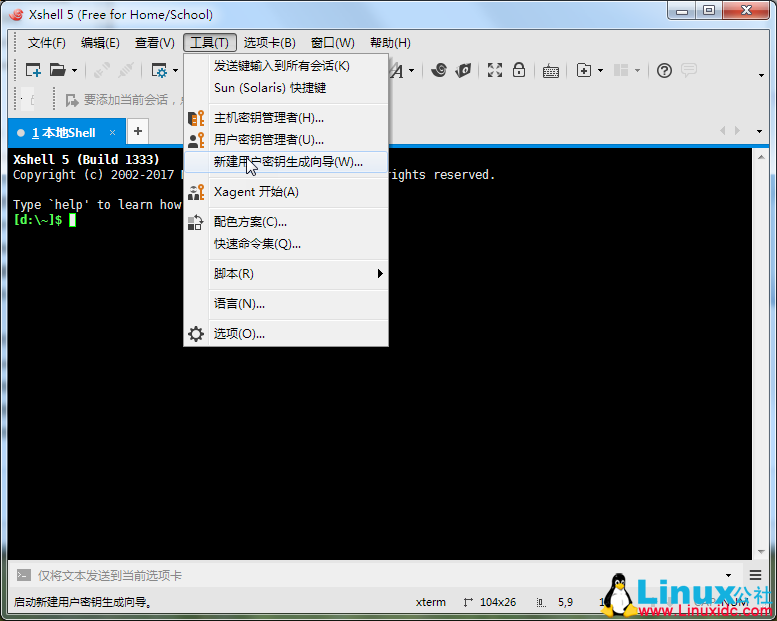
直接点击下一步

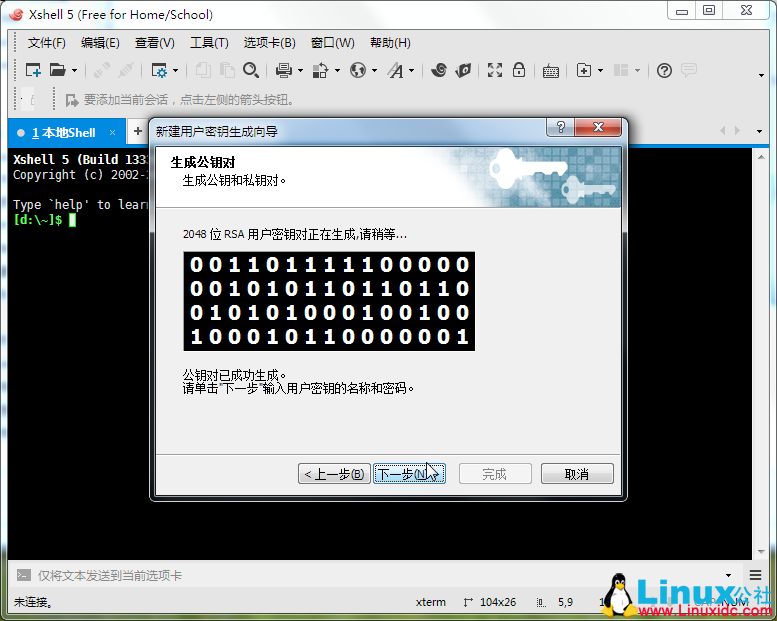
输入名称和密码,再点击下一步
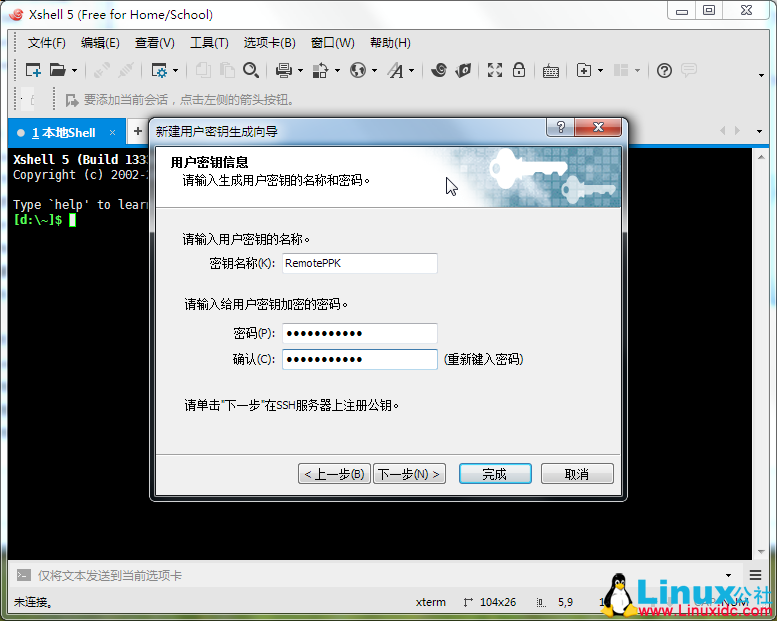
将公钥保存起来备用,公钥需要上传到 Linux 服务器上。

上传公钥
先使用用户名和密码登录,然后输入命令
cd .ssh将公钥保存到 .ssh 目录
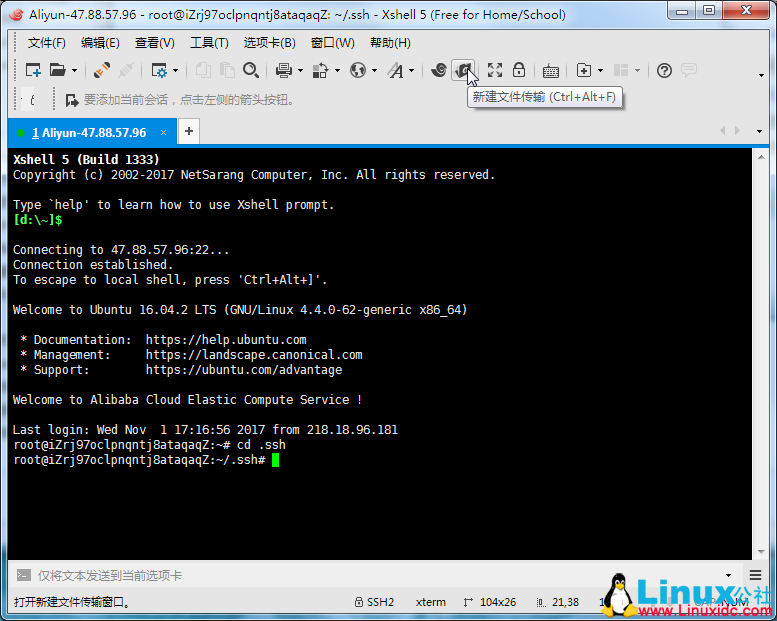
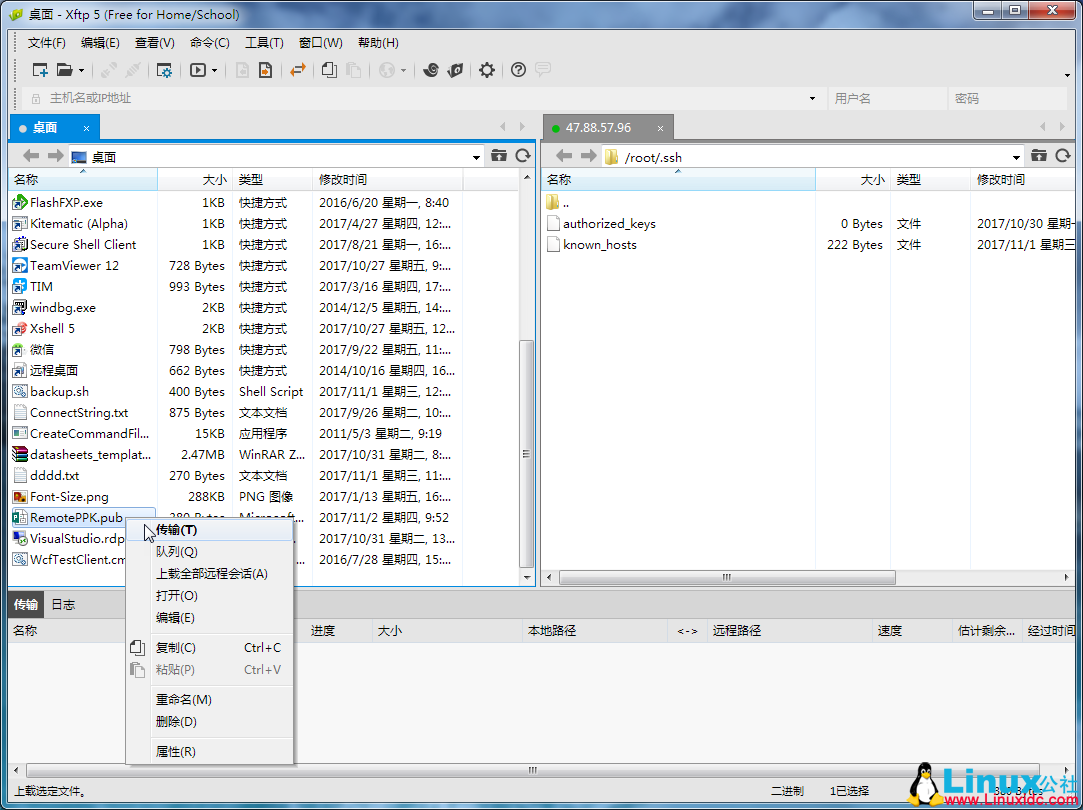
上传成功如下图所示:
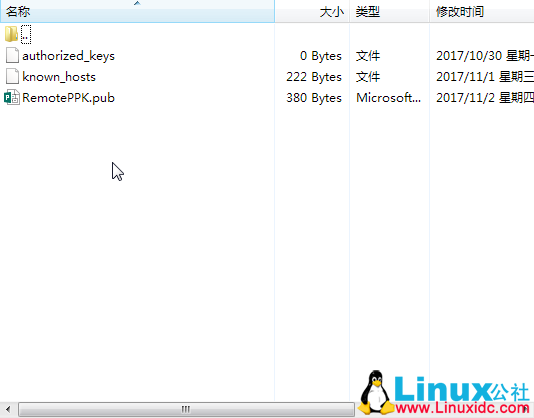
导入公钥
公钥上传好以后,需要导入公钥
cat RemotePPK.pub >> authorized_keys导入成功以后,可以删除 RemotePPK.pub 文件了,当然不删也没什么问题。修改 authorized_keys 文件的权限为 600,默认为 600,为防止不是,重新设置一下:
rm RemotePPk.pub
chmod 600 *使用公钥登录
打开用户身份验证,选择登录方法为 Public Key,并选择刚创建的密钥,输入密码即可。
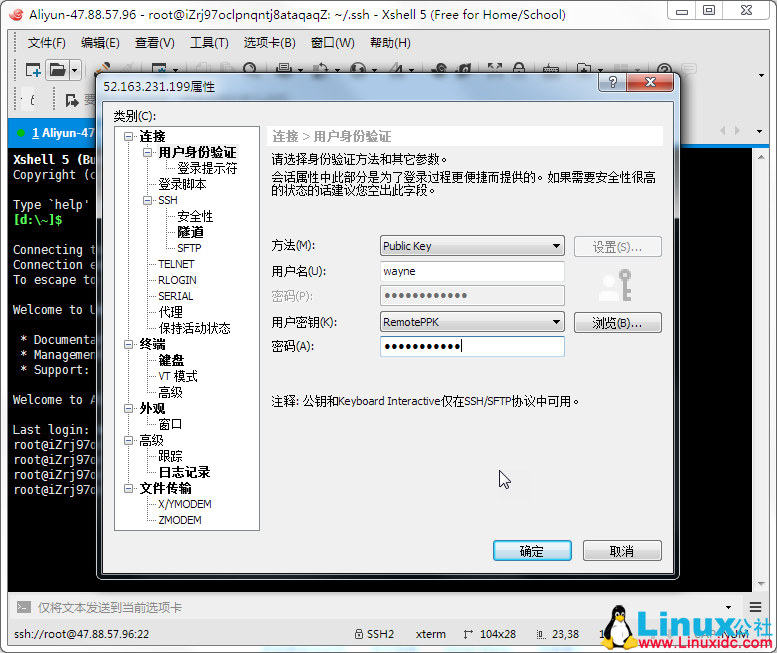
取消密码登录
做了这么多,目的就是为了取消密码登录,在尝试使用公钥可以正常登录以后,就可以取消密码登录了,直接删除用户的密码即可
passwd -d rootXShell 连接 CentOS 7.2 显示中文乱码问题的解决方法 http://www.linuxidc.com/Linux/2017-03/141385.htm
Xshell 输入中文乱码问题的解决 http://www.linuxidc.com/Linux/2017-09/146931.htm
VMware 下 Ubuntu 虚拟机 NAT 模式连接 Xshell http://www.linuxidc.com/Linux/2016-09/135366.htm
Xshell5 连接 VirtualBox 虚拟机中的 Ubuntu http://www.linuxidc.com/Linux/2016-08/134086.htm
Xshell 连接本地 VirtualBox Ubuntu http://www.linuxidc.com/Linux/2017-04/142445.htm
使用 XShell 密钥认证登录 Linux 服务器 http://www.linuxidc.com/Linux/2017-06/144405.htm
XShell 本地上传文件到 Ubuntu 上及从 Ubuntu 下载文件到本地 http://www.linuxidc.com/Linux/2017-06/145191.htm
使用 Xshell 连接 Ubuntu 详解 http://www.linuxidc.com/Linux/2017-08/146222.htm
本文永久更新链接地址:http://www.linuxidc.com/Linux/2017-11/148213.htm




















